Фотографируем насекомых через микроскоп
Хочу сразу обратить внимание читателя, что все нижеизложенные методы представляют собой более или менее кустарное использование уже широко распространённых средств. Отдельный интерес вызывает лишь сочетание устройств и способы их применения.

Камера S40 закреплённая на микроскопе MZ6

Камера S40 закреплённая на микроскопе МБС-1 и световод, установленный на базе ОИ-19
В качестве рабочей камеры мы использовали Canon Power Shot S40 и S50, а микроскопами служили модели МБС-1 и Leica MZ6. Лучше всего подходит камера с питанием от источника переменного тока. Её мы вмонтировали на левый тубус микроскопа, также её можно использовать вместо окуляра с помощью фирменного адаптера Leica DC150 Camera Adapter 641881, или устанавливать на окуляр посредством самодельного устройства. Тем не менее, во всех случаях полученный результат соответствовал замыслам авторов, и большей частью зависел от тщательности настройки освещения.

Thanasimus rufipes - пример снимка, полученного с помощью адаптера-переходника Leica DC150 Camera Adapter 641881

Thanasimus femoralis – фотография полученная с помощью самодельного переходника
Установки освещения
В роли источника света выступила галогеновая лампа на волоконных светодиодах. Для удобства фиксации, лампа была закреплена в корпусе лабораторного осветителя ОИ-19, который располагался 6-8 см от снимаемого объекта. Во избежание бликов и обеспечение проработки фактуры, за объектом была установлена белая бумажная поверхность, а перед ним — диффузор из кальки или похожего материала. И диффузор и отражатель необходимо разместить возле объекта на минимальном расстоянии, насколько позволяют его размеры и форма, при этом оптимальная передача объёмности достигается несимметричным расположением лампы и изогнутых диффузоре и отражателе.
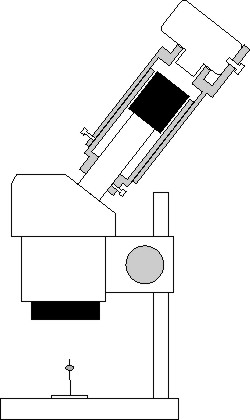
Примерная схема кустарного переходника и его крепёж на тубусе
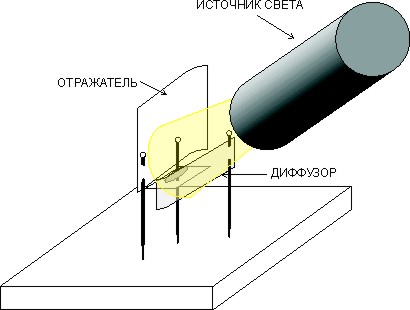
Расположение диффузора и отражателя
Подключение камеры и настройки съёмочных режимов
капера закрепляется на переходнике, в поле зрения попадает белый прямоугольник бумаги, рядом с диффузором и отражателем. Источник света также активируется. Баланс белого настраивается по освещённому прямоугольнику (White balance, White point)). Если камера не предусматривает такой настройки, задействуйте стандартную настройку Tungsten, после чего камеру можно подключать к ПК через USB-кабель. Помните, что настройку ББ нужно выполнить до подключения камеры к порту USB.
Настройка ПО на примере Canon Remote Capture
Remote Capture представлен двумя последовательно работающими утилитами, которые отвечают за захват картинки с камеры (Shooting - Remote Capture) и сохранение его на диск ПК (Save - Remote Capture).
Будучи в окне утилиты Save - Remote Capture проходя через меню File>Preference выбираем Computer only для Save image on и указываем нужную папку и порядок нумерации кадров.
В утилите Shooting - Remote Capture проходя через меню Camera>Camera Display Settings выбираем Camera LCD Monitor, после чего меняем при необходимости опцию Size/Quality и переходим к настройке Shooting mode adjustment, в которой отключаем вспышку, меняем баланс белого на Custom или Tungsten, а в опции Tv/Av setting установливаем Aperture Priority AE. Там же устанавливаем диафрагму 8.0
Оптический диапазон зумма лучше всего установить максимальным, подбирая кратность увеличения на микроскопе, что позволяет добиться оптимальной глубины резкости. Режим отображения нужно активировать, нажав на кнопку Viewfinder On, при этом на мониторе ПК появится картинка и включится ЖК-дисплей камеры.
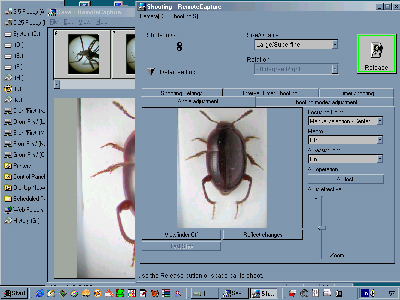
Рабочее окно утилиты Shooting - Remote Capture при Viewfinder On
Подготовка объекта к съёмочному процессу
В связи с тем что камера использует лишь один оптический канал, объект нужно разместить горизонтально под небольшим наклоном влево. Под объект подставляют белый прямоугольник и рядом устанавливают отражатель с диффузором. Из-за того чтокамера установлена на левом тубусе, при переносе фокусировки на нижние слои качество изображения будет смещаться вправо. Именно поэтому, объект нужно расположить в левой чати с достаточным запасом чистого поля с правой стороны.
Настраиваем фокусировку на поверхность снимаемого объекта и делаем первый кадр, после чего, постепенно опуская объектив микроскопа, создаём ещё 1-7 кадров. Полученные кадры лучше всего проанализировать в редакторе ACD See.
Совмещение и обработка кадров
Этот этап лучше проводить в Фотошопе в несколько шагов. Кадры совмещаются с использованием инструмента Lasso и параметрами Feater: 15 pixels и Anti-aliased: On. Сначала выберите базовый кадр, как правило с максимально прорисованными краями объекта, с которым нужно последовательно совместить сначала верхнии, а затем нижние слои. Для удобства совмещения слоёв, верхнему слою установите прозрачность Opacity: 50%., также удобно пользоваться подходящими макрокомандами Actions.
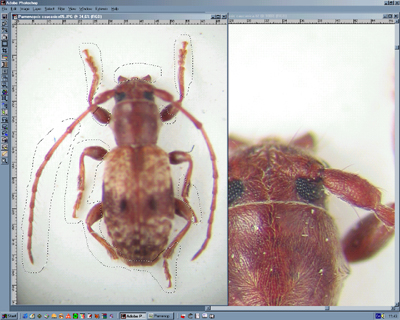
Выделение проработанных фрагментов
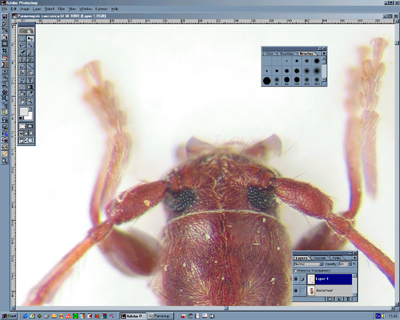
Cовмещение полупрозрачного слоя с базовым слоем
Совмещённые и проверенные слои при надобности подправляются вручную, ластиком с небольшим нажатием и объединяют Результат вашего монтажа лучше сохранить в формате TIF, хоть он и великоват по сравнению с JPG.
Также, для устранения мелких дефектов фотографию можно улучшить, например отретушировать необходимык участки и детали, с помощью инструмента Stamp.

Основное изображение

Изображение с «верхним» слоем

Совмещённое изображение

Результат после ретуширования и обтравки совмещённого изображения

Пример многослойного фотоснимка с различными масштабами живого объекта - Carabus nemoralis, на правом плече которого уселся клещ Iphidosoma






Да…конечно интересная статья…ничего не сказать….хотя в начале немного скучно было читать…Но всеже интересно!